
时间:2020-11-11 10:26:19 来源:www.win10xitong.com 作者:win10
常常会有一些用户在使用电脑系统的时候遇到了Win10系统云同步在哪里打开问题,但是我们不需要惊慌,要是遇到了Win10系统云同步在哪里打开问题我们就一起来学习解决他的方法。先休息一下后我们就一起来动手解决Win10系统云同步在哪里打开的问题。我们只需要按照:1、需要返回到win10系统的传统桌面位置,之后同时按下键盘上的win+I组合键打开电脑的设置窗口,在打开的设置窗口中,点击进入到账户选项中;2、在接下来打开的账户窗口中,首先点击左侧窗口中的"同步你的设置",然后看到右侧窗口中,先保证右侧窗口"同步设置"处于开启状态,之后,拖动"Web浏览器设置"下面的滑块,使其处于"开"状态即可!一般情况下,这个"Web浏览器设置"的状态是出于关闭的就可以了。如果你想要知道如何具体处理话,那就和小编一起来看看下面的处理要领。
具体操作方法:
第一步:需要返回到win10系统的传统桌面位置,之后同时按下键盘上的win+I组合键打开电脑的设置窗口,在打开的设置窗口中,点击进入到账户选项中;
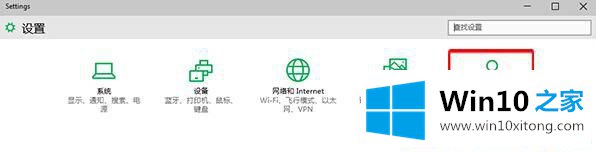
第二步:在接下来打开的账户窗口中,首先点击左侧窗口中的"同步你的设置",然后看到右侧窗口中,先保证右侧窗口"同步设置"处于开启状态,之后,拖动"Web浏览器设置"下面的滑块,使其处于"开"状态即可!一般情况下,这个"Web浏览器设置"的状态是出于关闭的;
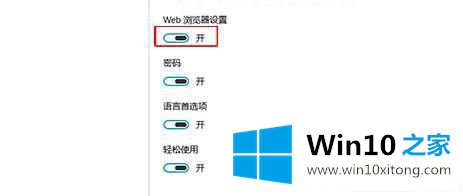
第三步:完成之后,重启一下自己的win10系统就可以了。
以上就是Win10系统云同步在哪里打开的方法,不熟悉Win10系统云同步功能怎么开启的小伙伴,一起阅读上文教程。
到这里,小编就已经全部告诉了大家Win10系统云同步在哪里打开的处理要领,很希望能够通过上面的内容对大家有所帮助,祝大家万事如意。